Można zmieniać nazwę i poziom priorytetu i dane zarejestrowanych twarzy.
-

- Nagrywanie
- Rejestrowanie danych uwierzytelniania twarzy
-
Edytowanie zarejestrowanych danych twarzy
- Nagrywanie filmu w trybie automatycznym
- Wykonywanie zdjęć w trybie automatycznym
- Praca z zoomem
- Nagrywanie w trybie ręcznym
- Nagrywanie z efektami
- Robienie wyraźnych zdjęć ludzi (PIERW. DOTYK. AE/AF)
- Rejestrowanie danych uwierzytelniania twarzy
- Zmniejszanie drgań kamery
- Oznaczanie filmu w czasie nagrywania
- Nagrywanie w zwolnionym tempie (szybkie)
- Nagrywanie w odstępach czasu (NAGRYWANIE POKLATKOWE)
- Nagrywanie filmu animacji poklatkowej (NAGRYW. Z ZAT. RUCHU)
- Nagrywanie automatyczne poprzez wykrywanie ruchu (AUTONAGRYWANIE)
- Robienie zdjęć grupowych (samowyzwalacz)
- Nagrywanie filmów z datą i godziną
- Sprawdzanie pozostałego czasu nagrywania
Edytowanie zarejestrowanych danych twarzy
Puknij „MENU”.
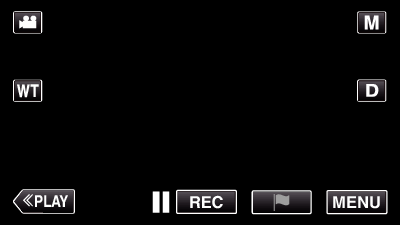
Pojawi się główne menu.
Puknij „USTAWIENIA”.
_UJDCILmpidhcjd.png)
Puknij „REJESTRACJA TWARZY”.
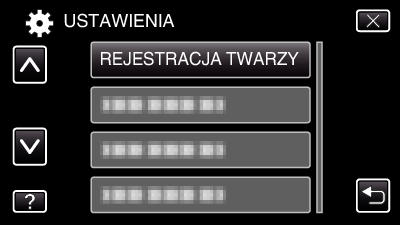
Puknij  lub
lub  , aby przewinąć ekran.
, aby przewinąć ekran.
Puknij ![]() , aby wyjść z menu.
, aby wyjść z menu.
Puknij ![]() , aby powrócić do poprzedniego ekranu.
, aby powrócić do poprzedniego ekranu.
Puknij „EDYCJA”.
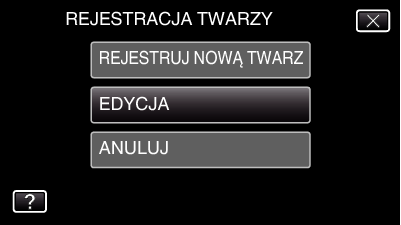
Puknij osobę, aby edytować.
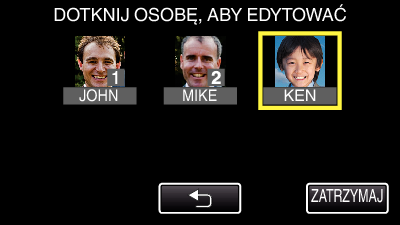
Puknij dany element, aby edytować.
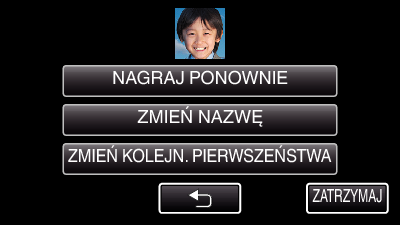
Jeśli wybierzesz „NAGRAJ PONOWNIE”, przejdź do kroku 6 w „ Rejestrowanie danych uwierzytelniania twarzy ”.
Jeśli wybierzesz „ZMIEŃ NAZWĘ”, przejdź do kroku 12 w „ Rejestrowanie danych uwierzytelniania twarzy ”.
Jeśli wybierzesz „ZMIEŃ KOLEJN. PIERWSZEŃSTWA”, przejdź do kroku 13 w „ Rejestrowanie danych uwierzytelniania twarzy ”.
Anulowanie (usuwanie) danych zarejestrowanej twarzy
Można anulować (usunąć) dane zarejestrowanej twarzy.
Puknij „MENU”.
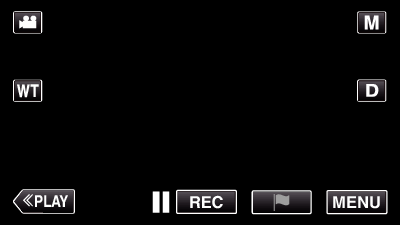
Pojawi się główne menu.
Puknij „USTAWIENIA”.
_UJDCILmpidhcjd.png)
Puknij „REJESTRACJA TWARZY”.
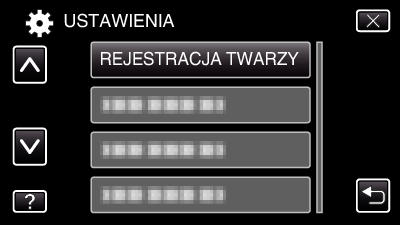
Puknij ![]() , aby wyjść z menu.
, aby wyjść z menu.
Puknij ![]() , aby powrócić do poprzedniego ekranu.
, aby powrócić do poprzedniego ekranu.
Puknij „ANULUJ”.
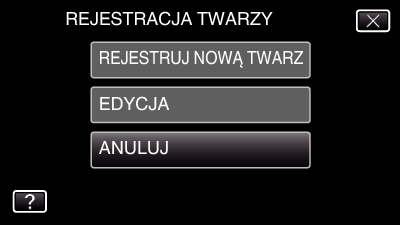
Puknij osobę, aby anulować rejestrację.
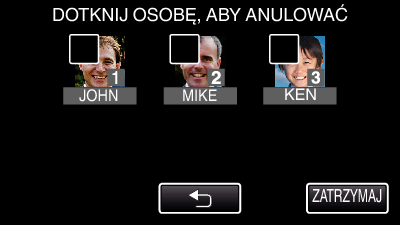
Na wybranej osobie pojawi się  .
.
Aby usunąć  z osoby, ponownie puknij tę osobę.
z osoby, ponownie puknij tę osobę.
Puknij „USTAW”.
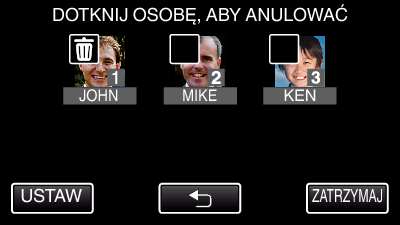
Puknij „TAK”.

Puknij „TAK”, aby usunąć dane twarzy wybranej osoby.
Puknij „NIE”, aby powrócić do poprzedniego ekranu.
Gdy pojawi się ekran zakończenia usuwania puknij „OK”.
